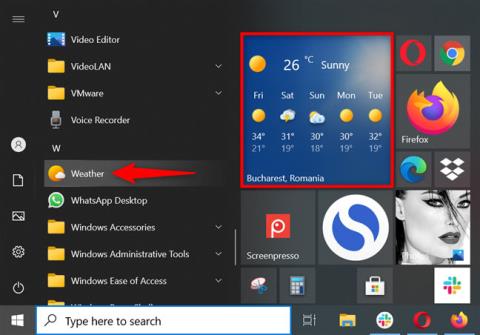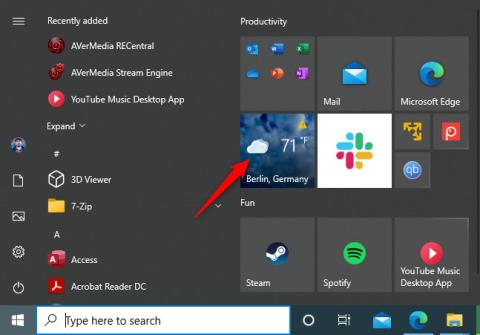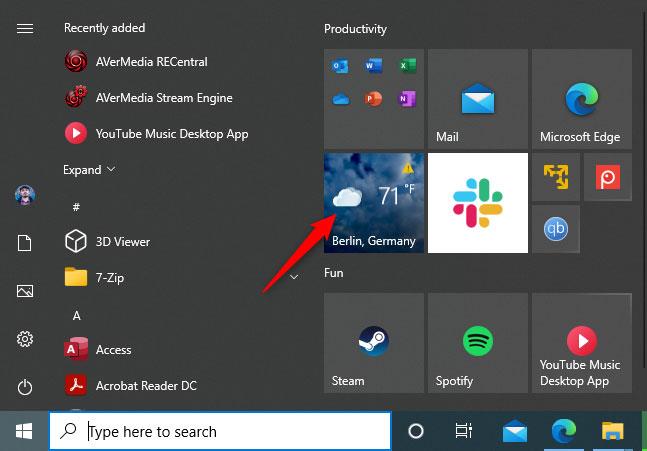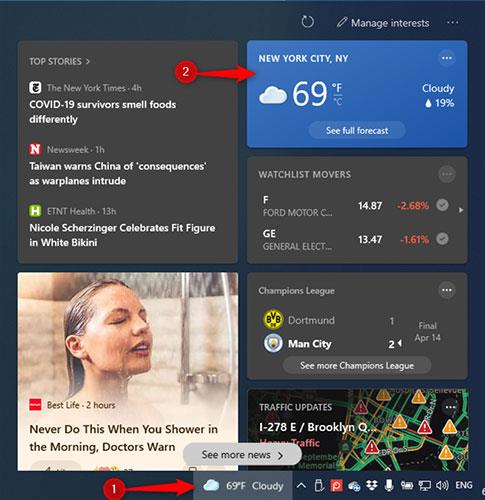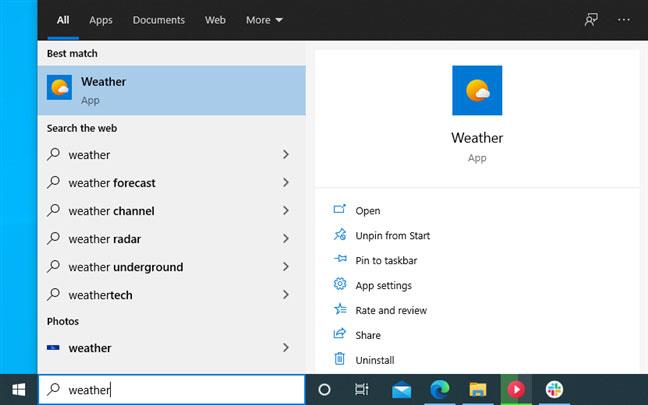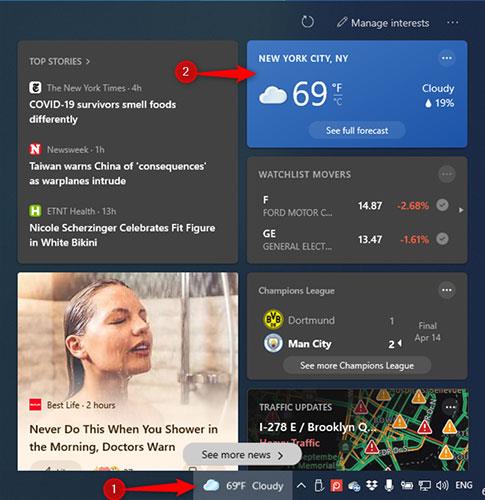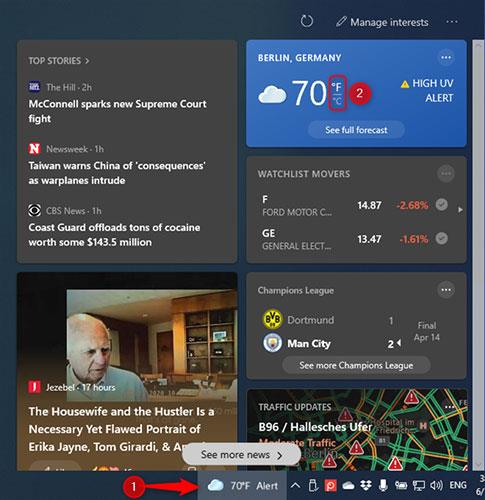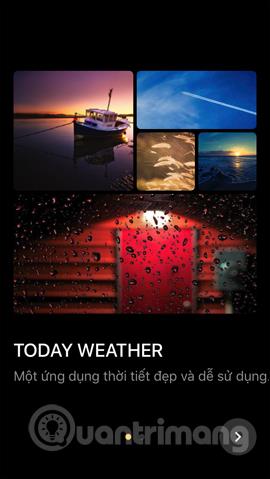Windows 10 prikazuje vremensku prognozu za Washington DC u stupnjevima Fahrenheita (°F) ako ne konfigurirate aplikaciju Vrijeme. Međutim, lako je postaviti prognozu tako da prikazuje bilo koji grad ili lokaciju koju želite, s bilo kojeg mjesta u svijetu, i prikazuje temperaturu u stupnjevima Celzija (°C). Ova se postavka može prilagoditi u aplikaciji Vrijeme u sustavu Windows 10 i widgetu "Vijesti i interesi" na programskoj traci. Evo kako.
Gdje vidite vremensku prognozu u sustavu Windows 10?
Nakon ažuriranja iz svibnja 2021., Windows 10 na nekim mjestima prikazuje vremensku prognozu. Prvo, aplikacija Vrijeme ima pločicu na izborniku Start. Drugo, ako aplikacija nije konfigurirana, pločica će prikazati prognozu za Washington DC u stupnjevima Fahrenheita (°F). Međutim, možete personalizirati i zadanu lokaciju i stupnjeve koji se koriste za prikaz prognoze.
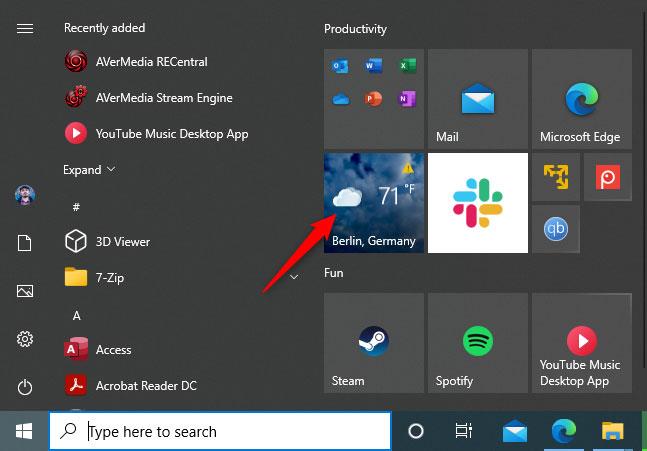
Aplikacija za vremensku prognozu u sustavu Windows 10
Još jedno mjesto na kojem možete vidjeti vremensku prognozu je na programskoj traci sustava Windows 10, u novododanom widgetu "Vijesti i interesi" , koji polako postaje dostupan korisnicima diljem svijeta počevši od 22. travnja 2021.
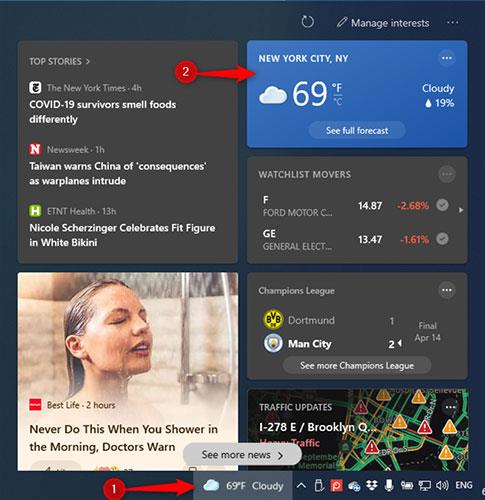
Vremenska prognoza u Vijesti i zanimljivosti
Vrlo malo ljudi zna da će, kada koristite Microsoftov račun u sustavu Windows 10, uslužni program "Vijesti i interesi" preuzeti zadane podatke iz aplikacije Vrijeme. To znači da ako konfigurirate aplikaciju Vrijeme iz sustava Windows 10 da prikazuje prognozu za lokaciju koju želite, koristeći stupnjeve Fahrenheita (°F) ili stupnjeve Celzija (°C), widget Vijesti i interesi automatski će koristiti iste postavke.
Postavite aplikaciju Vrijeme da prikazuje prognozu za željenu lokaciju i temperaturu u °C ili °F
Ako koristite Microsoftov račun u sustavu Windows 10, možete "ubiti dvije muhe jednim udarcem" konfiguriranjem aplikacije Vrijeme. U okvir za pretraživanje sustava Windows 10 upišite vrijeme , otvorite aplikaciju Vrijeme ili kliknite prečac Vrijeme na izborniku Start.
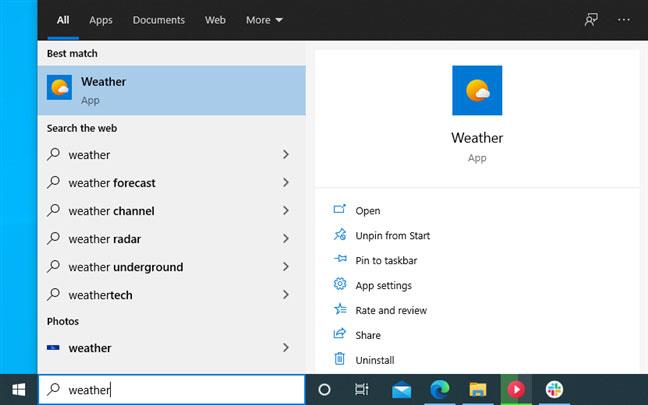
Traži vremensku prognozu
U aplikaciji Vrijeme kliknite ikonu zupčanika Postavke u donjem lijevom kutu. Na kartici Općenito odaberite želite li prognozirati u Fahrenheitima (°F) ili Celzijusima (°C) i odaberite lokaciju prognoze. U tu svrhu možete dopustiti aplikaciji Vrijeme da otkrije vašu lokaciju ili odabrati "Otkrij lokaciju" , ručno unesite lokaciju i odaberite s popisa.

Postavite stupnjeve i lokaciju u aplikaciji Vrijeme
Zatvorite aplikaciju Vrijeme i sljedeći put kada je otvorite, vidjet ćete da automatski prikazuje prognozu koju želite na početnoj stranici. Osim toga, kliknite ikonu "Vijesti i interesi" na programskoj traci kako biste vidjeli ažuriranu prognozu, koja prikazuje lokaciju koju ste odabrali u aplikaciji Vrijeme i opciju stupnja koju ste prethodno odabrali.
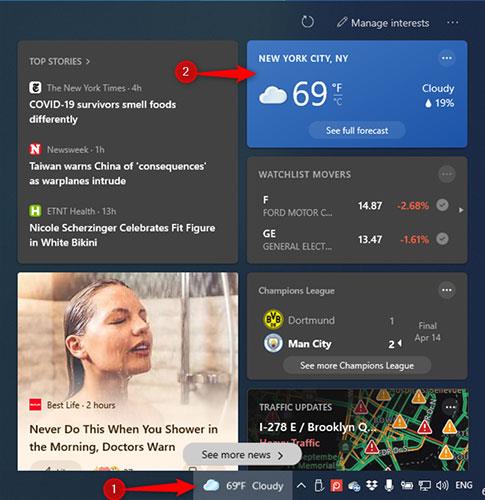
Vremenska prognoza je ažurirana u Vijesti i interese
Ako se ova promjena ne dogodi odmah, kliknite gumb Osvježi u gornjem desnom kutu "Novosti i interesi" . Vidjet ćete da je ažuriran s novim postavkama.
Postavite Vijesti i interese za prikaz prognoze za željenu lokaciju i temperaturu u °C ili °F
Ako koristite lokalni račun u sustavu Windows 10 ili ne želite koristiti aplikaciju Vrijeme i neovisno konfigurirati Vijesti i interese, možete i to učiniti. Za promjenu temperature iz Fahrenheita (°F) u Celzijus (°C) ili obrnuto, kliknite ikonu Vijesti i interesi na programskoj traci. Zatim kliknite °F ili °C da vidite željenu temperaturu na kartici s prognozom.
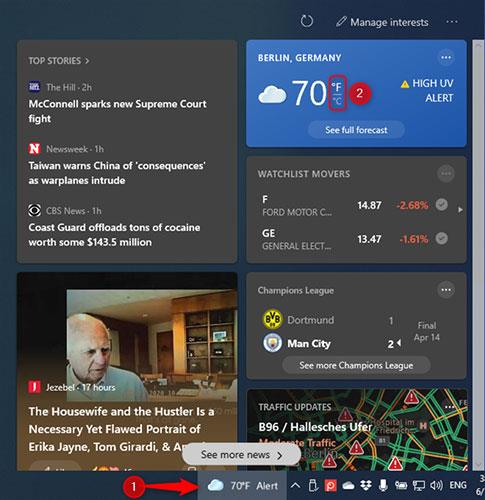
Ručno prebacivanje između °F ili °C
Također možete promijeniti lokaciju s koje vidite vremensku prognozu. Da biste to učinili, kliknite gumb s tri točke u gornjem desnom kutu kartice s prognozom i u izborniku koji se otvori odaberite Uredi lokaciju .

Uredite lokaciju za vremensku prognozu
Odaberite između:
- Uvijek otkrij moju lokaciju - Windows 10 koristi podatke o lokaciji s vašeg računala, prijenosnog računala ili tableta za prikaz vremenske prognoze.
- Navedite lokaciju - zatim unesite naziv grada ili lokacije za koju želite vidjeti prognozu i potvrdite je iz prikazane liste rezultata.
Kada sve postavite, kliknite ili dodirnite Spremi.

Navedite lokaciju za koju želite vremensku prognozu
Prognoze se trenutno ažuriraju samo za widget Vijesti i interesi i ne utječu na aplikaciju Vrijeme.